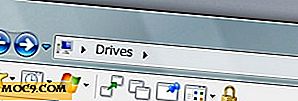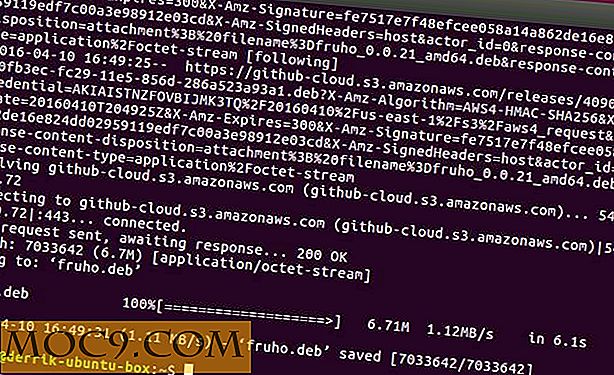Καθαρίστε εύκολα το Mac σας χρησιμοποιώντας το Dr. Cleaner
Όπως αυτό ή όχι, η τακτική χρήση του υπολογιστή θα αφήσει πίσω το σκουπίδια, και το καθάρισμα με το χέρι δεν αξίζει τον πολύτιμο χρόνο σας. Θα χρειαστείτε βοήθεια από εφαρμογές που ειδικεύονται στον καθαρισμό του συστήματος. Υπάρχουν ορισμένες εφαρμογές που εμπίπτουν σε αυτήν την κατηγορία. μία από αυτές είναι μια δωρεάν εφαρμογή Mac που ονομάζεται Dr. Cleaner.
Κύριο παράθυρο
Όταν ανοίγετε την εφαρμογή για πρώτη φορά, θα τη βρείτε στη γραμμή μενού. Το εικονίδιο θα σας δώσει γρήγορες πληροφορίες σχετικά με την τρέχουσα χρήση της μνήμης. Κάνοντας κλικ σε αυτό θα ανοίξει το κύριο παράθυρο με περισσότερες πληροφορίες που μπορούν να ενεργοποιηθούν σε αυτό.
Υπάρχουν δύο κύρια μέρη του κύριου παραθύρου: η μνήμη και ο δίσκος.
1. Μνήμη
Εκτός από τις πληροφορίες σχετικά με το πόσο μεγάλο μέρος του συστήματος χρησιμοποιεί μνήμη, το Dr. Cleaner θα σας ενημερώσει επίσης ότι οι αιτήσεις που χρησιμοποιείτε χρησιμοποιούν σημαντική μνήμη. Αν κάνετε κλικ στο μικρό κουμπί "i", θα λάβετε περισσότερες πληροφορίες σχετικά με τη μνήμη του συστήματος.

Το Dr. Cleaner θα διαχειριστεί αυτόματα τη χρήση μνήμης και θα ελευθερώσει τη διαθέσιμη μνήμη αφού κλείσετε μια εφαρμογή. Η λειτουργία ονομάζεται "Smart Memory Optimizer".

Ωστόσο, μπορείτε να το κάνετε με το χέρι κάνοντας κλικ στο κουμπί "Βελτιστοποίηση" από το κύριο παράθυρο.
2. Δίσκος
Το Dr. Cleaner αναλύει το σύστημά σας για να βρει καθαρά αρχεία ανεπιθύμητης αλληλογραφίας και το εμφανίζει στο παράθυρο Δίσκου. Μπορείτε να καθαρίσετε το σκουπίδι κάνοντας κλικ στο πλήκτρο "Quick Clean". Αυτή η λειτουργία είναι ιδιαίτερα χρήσιμη όταν εξαντλείτε το διαθέσιμο αποθηκευτικό χώρο στο σκληρό σας δίσκο.

Αν θέλετε να έχετε ένα πιο λεπτομερές αποτέλεσμα, θα πρέπει να επιλέξετε το σύνδεσμο "Deep Disk Clean" στο κάτω μέρος του παραθύρου Disk.

Ένα άλλο χαρακτηριστικό εδώ είναι το "Διπλότυπο Finder". Μπορείτε να το χρησιμοποιήσετε για να ελευθερώσετε περισσότερο χώρο στο σκληρό δίσκο βρίσκοντας και διαγράφοντας διπλότυπα. Μπορείτε να διακόψετε τη διαδικασία χρησιμοποιώντας το κουμπί "Διακοπή και εμφάνιση αποτελεσμάτων". Αυτή η διαδικασία μπορεί να διαρκέσει λίγο, ανάλογα με το μέγεθος του σκληρού σας δίσκου.

Αφού λάβετε το αποτέλεσμα, μπορείτε να μεταβείτε στη λίστα, να επιλέξετε εκείνο που θέλετε να διαγράψετε, να διαγράψετε κάνοντας κλικ στο κουμπί "Κατάργηση" και να επιβεβαιώσετε τα στοιχεία από την αναδυόμενη λίστα.

Προτιμήσεις και περισσότερα
Για να μεταβείτε στις προτιμήσεις του Dr. Cleaner, μπορείτε να κάνετε κλικ στο εικονίδιο Gear στο επάνω αριστερό μέρος του παραθύρου. Μπορείτε επίσης να έχετε πρόσβαση σε όλες τις λειτουργίες από αυτό το μενού.

Το παράθυρο "Προτιμήσεις" σας δίνει επιλογές για αυτόματη εκκίνηση της εφαρμογής κατά την εκκίνηση του υπολογιστή σας.

Επίσης, σας επιτρέπει να εμφανίσετε / αποκρύψετε τις ειδοποιήσεις βελτιστοποίησης έξυπνης μνήμης και να αποφασίσετε αν θα καθαριστεί αυτόματα η διαθέσιμη μνήμη κάθε φορά που θα πέσει κάτω από το όριο που έχετε ορίσει. Ο προεπιλεγμένος αριθμός κατωφλίου είναι 32 MB.

Μία από τις επιλογές που θα ήθελα να δω για να βελτιώσει την εφαρμογή είναι η δυνατότητα να καθαρίσει τη διαθέσιμη μνήμη χειροκίνητα χρησιμοποιώντας ένα συνδυασμό συντόμευσης πληκτρολογίου. Ας ελπίσουμε ότι ο προγραμματιστής θα προσθέσει αυτό το χαρακτηριστικό στο μέλλον.
Και ένα άλλο πράγμα που νομίζω ότι βρέθηκε κατά τη διάρκεια της δοκιμής μου είναι ότι η λειτουργία "Big Files" δεν λειτουργεί. Έχω δοκιμάσει διαφορετικές επιλογές φιλτραρίσματος μεγέθους αρχείου και περίμενα αρκετό χρόνο, αλλά ο Dr. Cleaner μου δείχνει απλά μια κενή σελίδα.
συμπέρασμα
Το Dr. Cleaner είναι ένας γρήγορος και εύκολος τρόπος για να χρησιμοποιήσετε τη συντήρηση του συστήματος που μπορεί να σας βοηθήσει να ανακτήσετε το χώρο του σκληρού δίσκου και τη μνήμη του συστήματος. Είναι μια καλή εναλλακτική λύση σε άλλες παρόμοιες εφαρμογές που πληρώνονται, αλλά υπάρχει ακόμα περιθώριο βελτίωσης.
Έχετε δοκιμάσει τον Δρ Cleaner; Ποιες εφαρμογές χρησιμοποιείτε για τη συντήρηση του συστήματός σας; Παρακαλώ μοιραστείτε χρησιμοποιώντας τα παρακάτω σχόλια.
Πιστωτική εικόνα: Εθνικός Αρχιεπίσκοπος